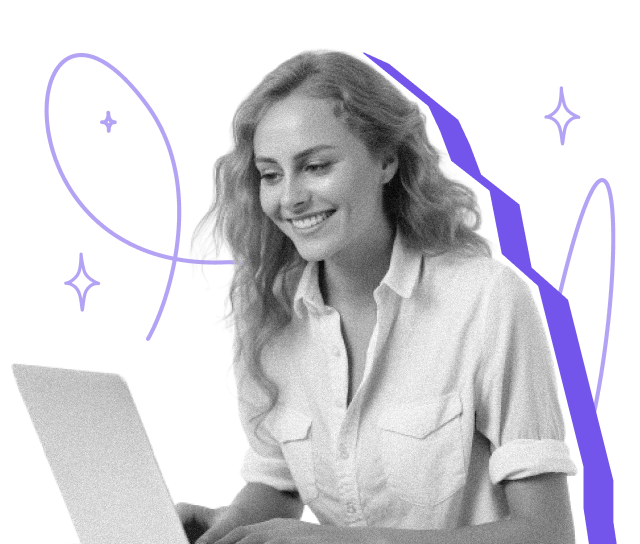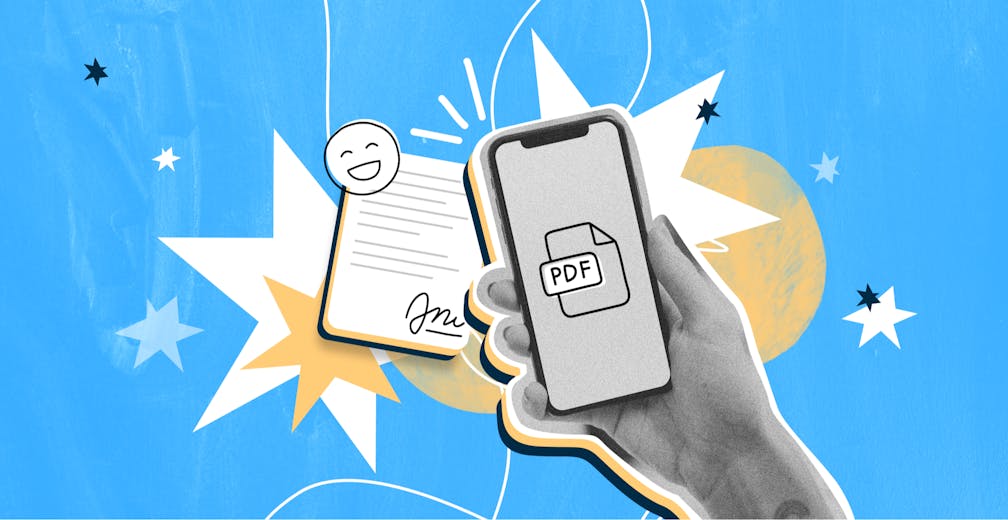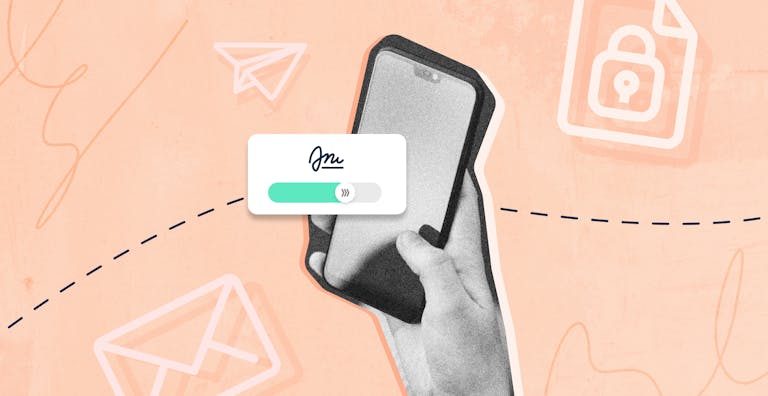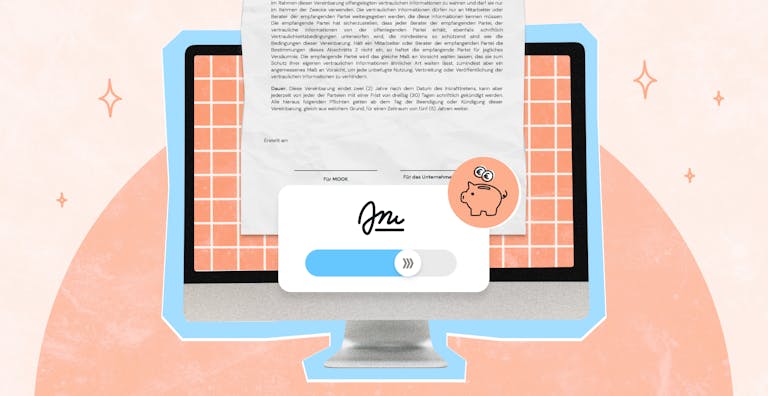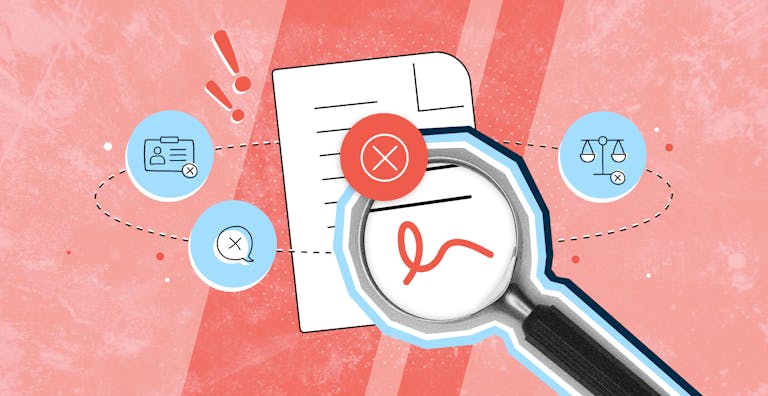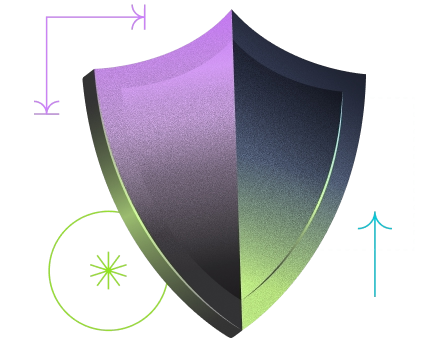Immer mehr Menschen verwenden ihr iPhone oder iPad, um Dokumente digital zu bearbeiten und zu unterschreiben, anstatt den umständlichen Weg über Ausdrucken und Einscannen zu gehen. Egal ob Verträge, Formulare oder andere wichtige Dokumente – mobile Geräte ermöglichen es, Papiere sofort zu signieren und direkt vom Gerät aus senden zu können. In diesem Artikel zeigen wir dir, wie du eine Unterschrift auf iPhone oder iPad erstellen kannst. Du erfährst Schritt für Schritt, wie du die integrierten Funktionen deines Apple-Geräts nutzt, um Dokumente zu signieren, und wie du mit einer professionellen eSignatur-Lösung wie Yousign noch komfortabler und rechtsgültig digital unterschreiben kannst.
Warum digital auf iPhone oder iPad unterschreiben?
Mit einem iPhone oder iPad hast du dein Büro immer dabei. Du kannst unterwegs Dokumente öffnen, bearbeiten, ausfüllen und unterschreiben, ohne einen Computer zu benötigen. Gerade wenn es schnell gehen muss oder du nicht vor Ort bist, ist die Möglichkeit, Verträge vom Smartphone zu versenden und direkt unterschrieben anzuzeigen, enorm praktisch. Zudem sparst du Papier und Zeit, weil das Ausdrucken entfällt.
Die so eingefügte digitale Unterschrift zählt als einfache elektronische Signatur. Diese ist für viele Dokumente bereits ausreichend und rechtsgültig, etwa für interne Dokumente oder formlose Vereinbarungen. Für besonders sensible oder rechtlich wichtige Verträge kannst du auch eine Lösung wie Yousign verwenden, die erweiterte oder qualifizierte elektronische Signaturen anbietet und zusätzliche Informationen (z.B. Zertifikate zur Nachverfolgung) mitliefert. Damit erhältst du ein höheres Maß an Sicherheit und Nachweisbarkeit.
Testen Sie 14 Tage kostenlos die elektronische Signatur auf Ihrem iPhone oder iPad
Unterschrift auf dem iPhone erstellen
Anhand der integrierten Markieren-Funktion von iOS kannst du direkt auf dem iPhone ein Dokument unterschreiben, ohne eine extra App installieren zu müssen. So gehst du vor:
- Dokument öffnen: Öffne das PDF-Dokument oder Formular, das du ausfüllen und unterschreiben möchtest, auf deinem iPhone. Dies kann z.B. direkt in der Mail-App sein (wenn du eine PDF per Mail erhalten hast) oder in der Dateien-App, falls die Datei dort gespeichert ist.
- Werkzeuge einblenden: Tippe auf das Stift-Icon (🖊️) oder wähle in der Menüleiste „Markieren“, um die Werkzeuge zum Bearbeiten des Dokuments einzublenden. Nun werden dir verschiedene Optionen angezeigt, mit denen du Anmerkungen machen oder Unterschriften hinzufügen kannst.
- Unterschrift hinzufügen: Tippe auf das Plus (+)-Symbol und wähle „Unterschrift“. Wenn du diese Funktion zum ersten Mal verwendest, erscheint ein Feld, in das du mit deinem Finger deine Unterschrift schreiben kannst. Unterschreibe nun im angezeigten Feld, indem du deinen Namen mit dem Finger auf dem Touchscreen schreibst. Bist du mit dem Ergebnis zufrieden, tippe auf Fertig, um die Unterschrift zu übernehmen.
- Signatur positionieren: Deine gezeichnete Unterschrift wird nun im Dokument angezeigt. Du kannst sie an die gewünschte Stelle verschieben und bei Bedarf in der Größe anpassen, damit sie genau dort steht, wo eine Unterschrift erforderlich ist (z.B. am Ende des Dokuments).
- Korrektur bei Bedarf: Falls du dich verschrieben hast oder die Unterschrift nicht gut aussieht, kannst du sie entfernen und neu erstellen. Tippe dazu auf die eingefügte Signatur, bis ein Menü erscheint, und wähle dann „Löschen“, um sie zu entfernen. Anschließend wiederhole Schritt 3, um eine neue Unterschrift hinzuzufügen.
- Dokument speichern und senden: Hast du alles wie gewünscht unterschrieben (und ggf. ausgefüllt), tippe erneut auf Fertig, um die Änderungen zu speichern. Jetzt ist deine digitale Unterschrift Teil des PDFs. Du kannst das unterschriebene Dokument nun direkt vom iPhone senden – zum Beispiel per Mail zurück an den Absender oder über einen Messenger an die jeweilige Person. Alternativ lässt sich die Datei mit der Unterschrift auch in der Dateien-App sichern oder in einer Cloud-App ablegen.
Unterschrift auf dem iPad erstellen
Auf dem iPad funktioniert das Unterschreiben nahezu identisch wie auf dem iPhone – der große Vorteil ist, dass du hier einen Apple Pencil verwenden kannst, um noch präziser zu unterschreiben. Befolge diese Schritte, um auf dem iPad deine digitale Signatur zu setzen:
- Dokument auf dem iPad öffnen: Öffne das gewünschte Dokument (z.B. ein PDF) auf deinem iPad. Tippe anschließend auf das Stift- bzw. Markieren-Symbol, um die Werkzeuge zum Bearbeiten einzublenden.
- Unterschrift erstellen: Nun kannst du das Dokument signieren. Hast du einen Apple Pencil, unterschreibe direkt mit dem Pencil auf dem Display – das fühlt sich an, als würdest du auf Papier unterschreiben. Alternativ kannst du, genau wie beim iPhone, deinen Finger zum Unterschreiben verwenden. Tippe dazu in der Markierungs-Werkzeugleiste erneut auf + und dann auf „Unterschrift“, falls nicht automatisch das Zeichenwerkzeug aktiv ist. Schreibe deine Unterschrift ins Feld und tippe auf Fertig.
- Signatur platzieren: Die eingefügte Unterschrift erscheint nun im Dokument und lässt sich an die passende Stelle ziehen sowie in der Größe skalieren. So stellst du sicher, dass die Signatur gut angezeigt wird und lesbar ist.
- Bei Fehlern korrigieren: Wenn dir etwas nicht gefällt, kannst du die Signatur jederzeit erneut setzen. Tippe auf die vorhandene Unterschrift und wähle „Löschen“, um sie zu entfernen. Danach füge über + einfach eine neue Unterschrift hinzu.
- Speichern und versenden: Bist du zufrieden, tippe auf Fertig, um die Unterschrift zu speichern. Anschließend kannst du das unterschriebene Dokument direkt vom iPad senden – etwa via E-Mail an den Empfänger oder über eine Filesharing-App teilen. Deine elektronische Unterschrift ist nun erfolgreich im Dokument integriert.
Tipp!
Die iOS-Markieren-Funktion speichert deine einmal erstellten Signaturen, damit du sie später erneut verwenden kannst. Unter der Option „Unterschrift“ werden alle gespeicherten Signaturen aufgelistet angezeigt. Dort kannst du sie verwalten – zum Beispiel weitere Unterschriften hinzufügen oder nicht mehr benötigte löschen. So hast du auf deinen Geräten immer die passende Unterschrift parat, ohne sie jedes Mal neu zeichnen zu müssen
Elektronisch unterschreiben mit Yousign auf iPhone und iPad
Neben der eingebauten Markierfunktion von Apple gibt es professionelle Services wie Yousign, mit denen du Dokumente rechtsverbindlich elektronisch unterschreiben kannst. Der Vorteil: Yousign funktioniert auf all deinen Geräten – du kannst es also problemlos auf dem iPhone oder iPad verwenden, ohne eine zusätzliche App installieren zu müssen. Alles läuft über den Browser und ist daher sofort einsatzbereit. Außerdem bietet Yousign erweiterte Sicherheit, Identifizierung der Unterzeichner und eine einfache Möglichkeit, mehrere Unterzeichnungen zu verwalten.
So unterschreibst du ein Dokument mit Yousign auf dem iPhone/iPad Schritt für Schritt:
- Yousign aufrufen: Öffne die Yousign Web-App in Safari oder einem beliebigen Browser auf deinem iPhone oder iPad und melde dich in deinem Konto an (oder erstelle kostenlos einen Account, falls du Yousign noch nicht nutzt).
- Neuen Vorgang starten: Tippe auf „Neuer Vorgang“ (oder eine ähnliche Option, um einen neuen Signaturprozess zu beginnen) und lade das Dokument hoch, das unterschrieben werden soll. Du kannst Dateien direkt vom Gerät oder aus der Cloud auswählen.
- Unterzeichner hinzufügen: Gib nun die Informationen der Unterzeichner ein. Dazu gehören mindestens Name und E-Mail-Adresse der Personen, die unterschreiben sollen. Fülle alle benötigten Felder aus – du kannst auch dich selbst als Unterzeichner hinzufügen, wenn du das Dokument mit unterschreibst. Optional kannst du eine persönliche Nachricht an die Empfänger verfassen, bevor du fortfährst.
- Unterschriftsfeld festlegen: Als Nächstes platzierst du die Unterschriftsfelder im Dokument. Tippe dazu auf die Stelle im Dokument, an der eine Unterschrift erforderlich ist, und füge ein Unterschriftsfeld hinzu. Du kannst mehrere Felder hinzufügen, wenn mehrere Personen unterschreiben müssen (z.B. an verschiedenen Stellen im Vertrag).
- Signaturanfrage versenden: Wenn alles vorbereitet ist, sende die Signaturanfrage direkt aus Yousign an alle Unterzeichner. Diese erhalten dann eine E-Mail mit einem Link, über den sie das Dokument elektronisch unterschreiben können.
- Dokument elektronisch unterschreiben: Die Empfänger folgen dem Link und können das Dokument online unterschreiben – auf dem Smartphone mit dem Finger oder auf einem anderen Gerät. Yousign führt jeden Schritt durch den Signaturprozess und stellt sicher, dass alle erforderlichen Informationen erfasst werden (wie z.B. die Identität mittels eines Bestätigungscodes und ein Zeitstempel für die Unterschrift).
- Fertigstellung und Download: Sobald alle Parteien unterschrieben haben, wirst du von Yousign benachrichtigt. Das final unterschriebene Dokument kannst du in deinem Yousign-Konto anzeigen und als PDF herunterladen. In deinem Dashboard lassen sich abgeschlossene Vorgänge auch weiter verwalten oder bei Bedarf löschen. Alle unterschriebenen Dokumente und Zertifikate bleiben in Yousign archiviert, sodass du jederzeit darauf zugreifen und sie bei Bedarf erneut anzeigen kannst.
Mit Yousign profitierst du also von einer durchgängigen digitalen Signatur-Lösung auf dem iPhone und iPad. Die Plattform nimmt dir viel Arbeit ab: Sie versendet die Einladungen an die Unterzeichner, verwalten den Status der Signaturen und stellt am Ende sicher, dass alle Unterschriften rechtsgültig erfasst sind. So sparst du nicht nur Zeit, sondern erhältst auch ein rechtssicheres Dokument mit umfassendem Nachweis.
FAQ: Unterschrift auf iPhone/iPad erstellen
Ist eine auf dem iPhone oder iPad erstellte Unterschrift rechtsgültig?
Ja, in vielen Fällen ist eine auf dem Gerät gezeichnete Unterschrift rechtsgültig. Es handelt sich dabei um eine einfache elektronische Signatur, die für zahlreiche Dokumente (ohne besondere Formvorschrift) ausreichend ist. Wichtig ist, dass alle Parteien damit einverstanden sind. Für formal anspruchsvollere Dokumente (z.B. Arbeitsverträge, notarielle Urkunden oder Verträge mit gesetzlicher Schriftformerfordernis) reicht die einfache elektronische Signatur jedoch nicht aus. Hierfür bräuchtest du eine fortgeschrittene oder qualifizierte elektronische Signatur – wie sie z.B. über Dienste wie Yousign angeboten wird – um den gesetzlichen Anforderungen zu genügen.
Brauche ich eine spezielle App, um auf dem iPhone unterschreiben zu können?
Nein, du kannst bereits mit Bordmitteln unterschreiben. Wie oben beschrieben, lässt sich die Markieren-Funktion (in der Dateien-App, Mail-App, etc.) nutzen, um Dokumente zu unterschreiben, ohne zusätzliche Apps. Alternativ kannst du Yousign verwenden, das direkt im Browser läuft. Du musst also keine extra App installieren, um Yousign auf dem iPhone oder iPad zu verwenden – melde dich einfach im mobilen Browser an und beginne mit dem Unterschreiben.
Kann ich auf dem iPhone ein PDF-Formular ausfüllen und unterschreiben?
Ja, grundsätzlich kannst du ein PDF-Dokument auch auf dem iPhone ausfüllen und unterschreiben. Allerdings ist das Ausfüllen komplexer Formulare auf dem kleinen Bildschirm etwas fummelig. Einfachere Formulare kann man mit der Markieren-Funktion bearbeiten, indem man Textfelder an die passenden Stellen setzt und ausfüllt. Für sehr umfangreiche Formulare empfiehlt es sich aber, eventuell auf dem iPad oder einem Computer zu arbeiten. Yousign bietet ebenfalls die Möglichkeit, Formularfelder in Dokumenten auszufüllen: Während des Signaturvorgangs können z.B. Textfelder für Daten wie Datum oder Ort hinzugefügt werden, damit alle notwendigen Informationen im Dokument enthalten sind, bevor es unterschrieben wird.
Wie kann ich eine einmal erstellte Unterschrift wieder entfernen oder löschen?
Wenn du eine gespeicherte Unterschrift auf deinem iPhone/iPad entfernen möchtest, gehe wieder über die Markieren-Werkzeuge. Tippe erneut auf + -> Unterschrift, sodass dir deine gespeicherten Signaturen angezeigt werden. Wische nun bei der entsprechenden gespeicherten Unterschrift nach links – es erscheint ein roter „Löschen“-Button. Mit einem Tipp auf „Löschen“ wird die Unterschrift entfernt. Wenn du eine bereits ins Dokument eingefügte Signatur löschen willst, tippe sie an und wähle „Löschen“, wie oben beschrieben. In Yousign selbst erstellst du pro Dokument neue elektronische Signaturen; dort gibt es kein dauerhaft gespeichertes Unterschriftsbild, das du löschen müsstest – du würdest einfach den jeweiligen Signaturvorgang abbrechen oder das Dokument aus dem Account löschen, falls du es doch nicht signieren möchtest.
Kann ich meine Unterschrift auf mehreren Geräten verwenden?
Ja. Wenn du ein Apple-ID-Konto nutzt, synchronisiert Apple bestimmte Markierungen unter Umständen über iCloud. Das heißt, eine auf dem iPad gespeicherte Unterschrift könnte dir auch auf dem iPhone zur Verfügung stehen. Falls nicht, kannst du deine Unterschrift einfach auf jedem Gerät einmal erstellen – das geht ja schnell. In jedem Fall kannst du deine gespeicherten Unterschriften verwalten (hinzufügen oder entfernen), wie oben im Tipp beschrieben, und so auf jedem Gerät die benötigte Signatur abrufen. Bei Yousign brauchst du dir darüber keine Gedanken zu machen: Hier wird jede Unterschrift im Kontext des jeweiligen Dokuments geleistet, ohne dass du ein Abbild deiner handschriftlichen Signatur speichern musst. Du kannst also von jedem Gerät einen neuen Signaturvorgang starten und die entsprechende Unterschrift eingeben, ohne vorher etwas übertragen zu müssen.
Wie sicher ist das Unterschreiben mit dem iPhone/iPad?
Das kommt darauf an, welche Methode du nutzt. Das Unterschreiben über die integrierte Markieren-Funktion ist so sicher wie dein Gerät selbst – achte darauf, dass niemand Unbefugtes Zugriff auf dein iPhone oder iPad hat, während du wichtige Dokumente unterschreibst. Die digitale Unterschrift wird als Grafik ins PDF eingebettet und ist nicht kryptografisch gesichert. Bei der Verwendung von professionellen Lösungen wie Yousign ist die Sicherheit deutlich höher: Die Dokumente werden über eine geschützte Verbindung versendet, die Unterzeichner identifizieren sich (zum Beispiel per E-Mail-Verifizierung und einmaligem Code per SMS), und jede elektronische Signatur erhält ein digitales Zertifikat. Außerdem wird ein Audit-Trail erstellt, der genau anzeigt, wer wann unterschrieben hat. Diese Informationen bieten im Streitfall einen Nachweis über die Authentizität der Unterschrift. Zusammenfassend: Ja, es ist sicher, digital zu unterschreiben – vor allem, wenn du moderne eSignatur-Services verwendest, die für Datenschutz und Sicherheit sorgen.
Zusätzlich erfüllt Yousign die Anforderungen der EU-Datenschutz-Grundverordnung (DSGVO) sowie der eIDAS-Verordnung – das bedeutet: höchste Standards bei Datenschutz, Sicherheit und rechtlicher Verbindlichkeit.
Mit der elektronischen Signatur starten?
Testen 14 Tage die Vorteile der elektronischen Signatur um Ihre Prozesse zu beschleunigen